Универсальный буфер обмена не работает на iPhone, iPad, Mac
Копирование текста с вашего iPhone и вставка его на Mac очень удобно.
Однако если вы часто используете универсальный буфер обмена для повседневных задач, сбои в работе этой функции могут вас расстроить.
В этом руководстве я объясню, как устранить неполадки универсального буфера обмена, когда он не работает между вашим iPhone, iPad и Mac.
Давайте сразу же приступим.
1. Проверьте совместимость универсального буфера обмена и версии ОС.
Прежде всего убедитесь, что ваши устройства совместимы с универсальным буфером обмена и на них установлены необходимые версии операционной системы:
- На вашем iPhone и iPad должна быть установлена iOS/iPadOS 10 или новее.
- Вашему Mac требуется macOS Sierra 10.12 или новее.
- Все устройства должны быть зарегистрированы в iCloud с одним и тем же Apple ID.
- Bluetooth и Wi-Fi должны быть активны на каждом устройстве.
- Убедитесь, что все устройства подключены к одной сети Wi-Fi и находятся в зоне действия Bluetooth.
2. Перезапустите соединения Bluetooth и Wi-Fi.
Поскольку универсальный буфер обмена использует Bluetooth и Wi-Fi, обновление этих подключений на ваших устройствах часто может решить проблемы.
На вашем iPhone/iPad:
- Проведите пальцем вниз от правого верхнего угла, чтобы открыть Центр управления.
- Коснитесь значка Wi-Fi, чтобы выключить его (он станет белым).
- Коснитесь значка Bluetooth, чтобы отключить его (значок станет белым).
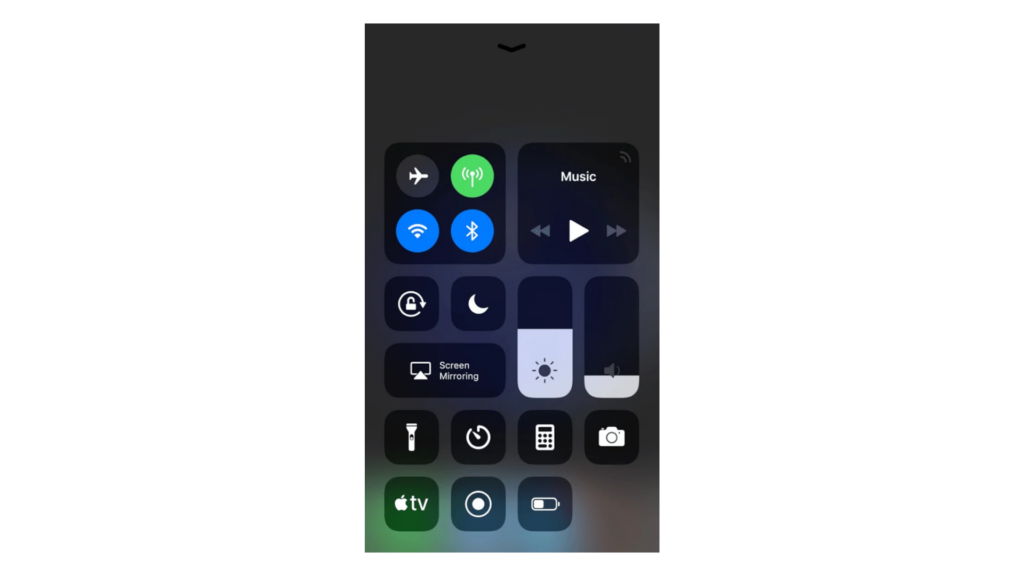
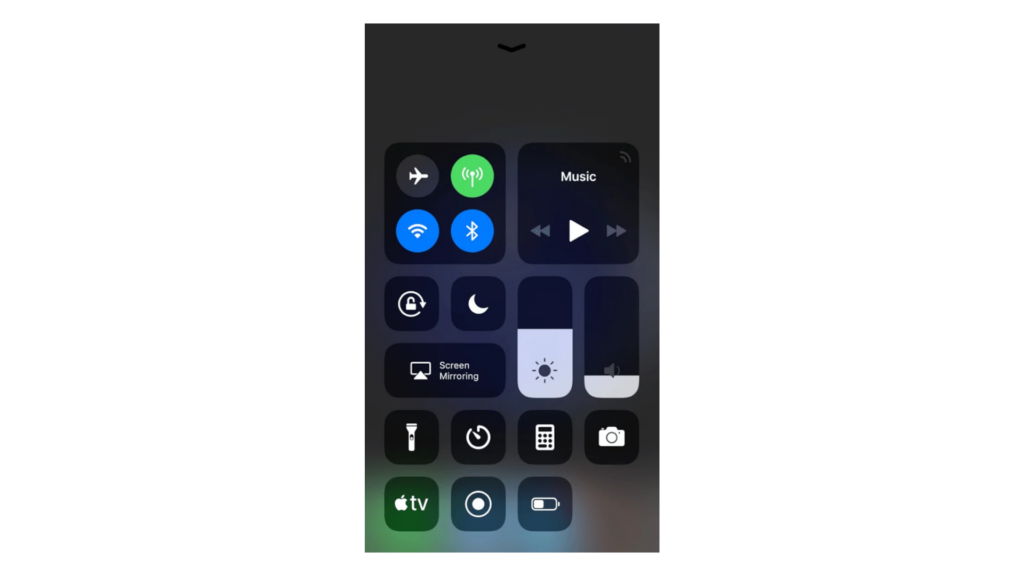
- Подождите 5-10 секунд.
- Вернитесь в Центр управления, чтобы повторно активировать Bluetooth и Wi-Fi.
На вашем Mac:
- Нажмите значок Wi-Fi на панели инструментов.
- Нажмите переключатель рядом с Wi-Fi, чтобы отключить его.
- Нажмите значок Bluetooth.
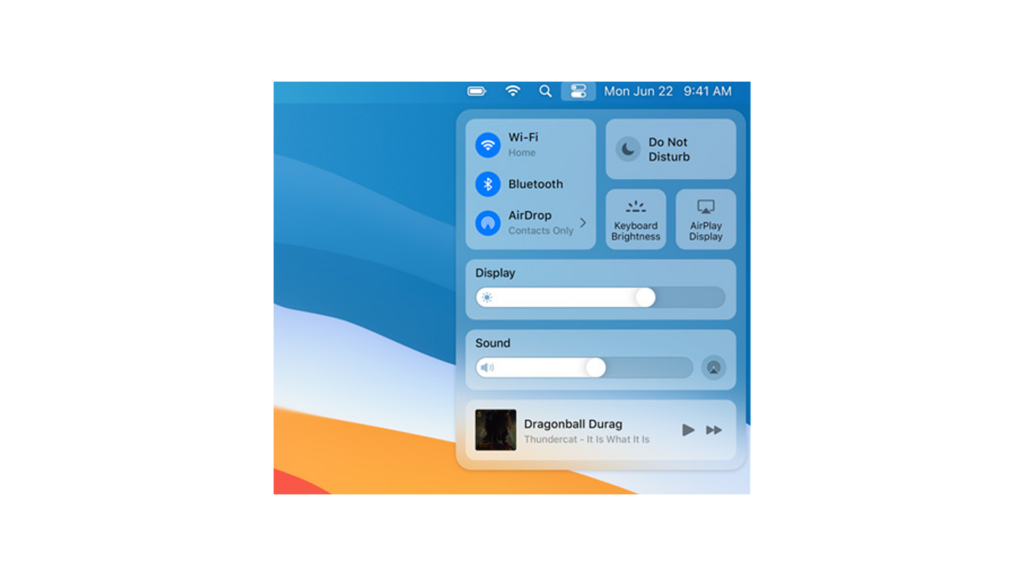
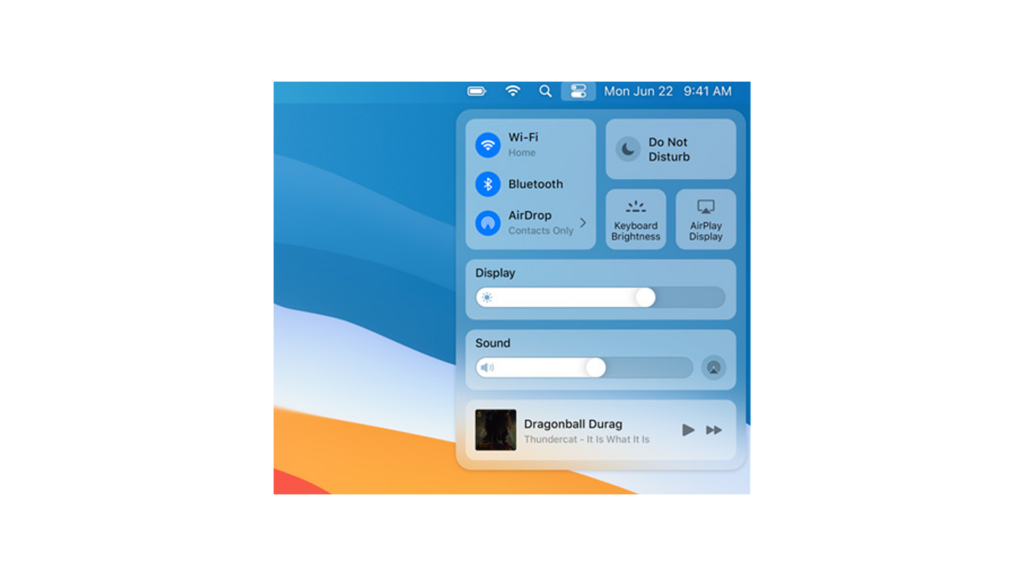
- Выключите Bluetooth с помощью расположенного рядом тумблера.
- Подождите 5–10 секунд, затем снова включите Bluetooth и Wi-Fi.
3. Отключите и повторно включите функцию передачи обслуживания.
Универсальный буфер обмена является частью Функция передачи обслуживания. Обновление Handoff может решить проблемы копирования и вставки между устройствами.
На вашем iPhone/iPad:
- Открыть настройки.
- Перейдите в «Основные» > «AirPlay и передача обслуживания».
- Выключите Handoff и снова включите его.
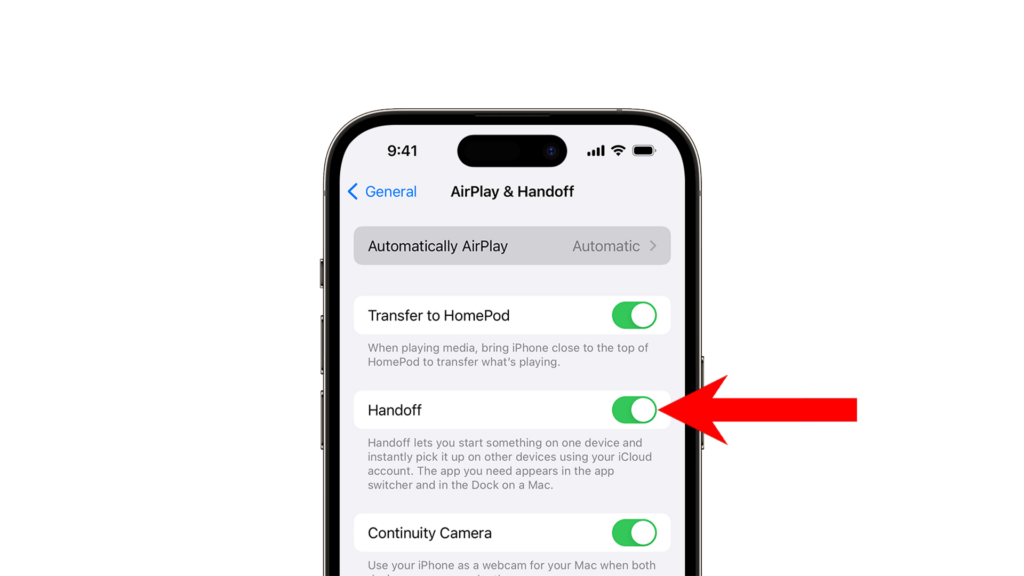
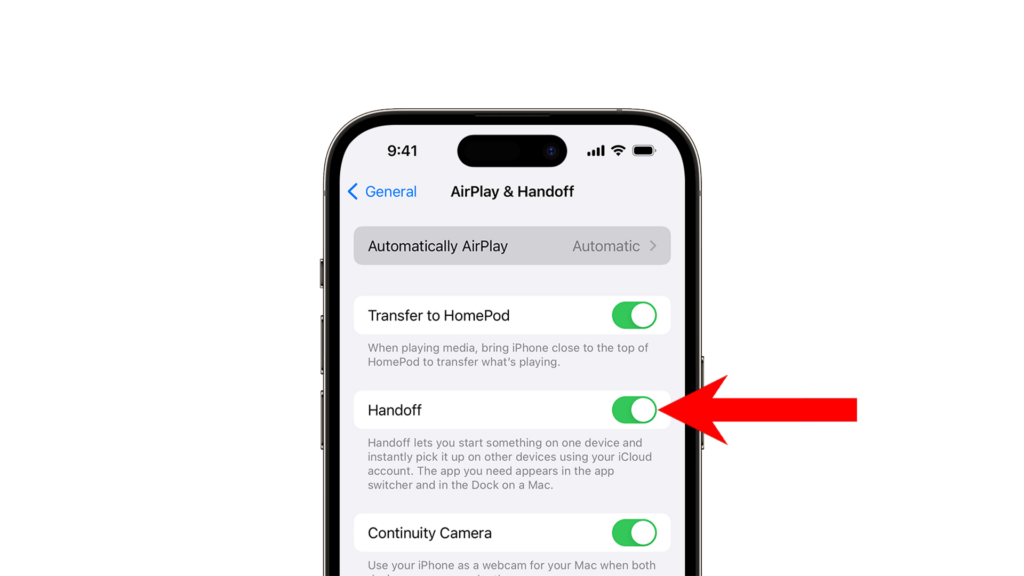
На вашем Mac:
- Нажмите логотип Apple в верхнем левом углу.
- Выберите Системные настройки.
- Выберите «Общие» на боковой панели.
- В разделе «AirDrop и Handoff» отключите «Разрешить передачу обслуживания» между этим Mac и вашими устройствами iCloud.
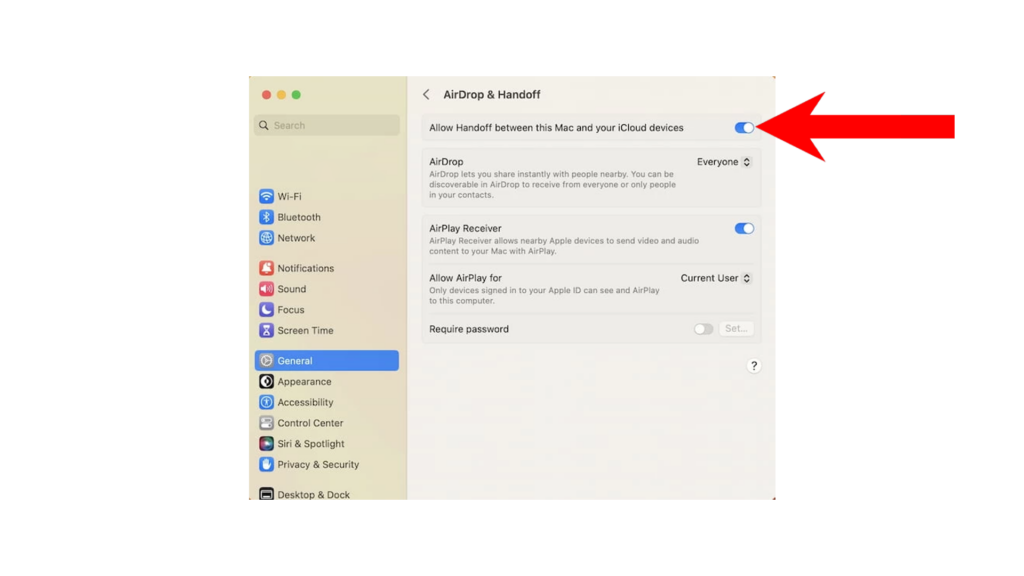
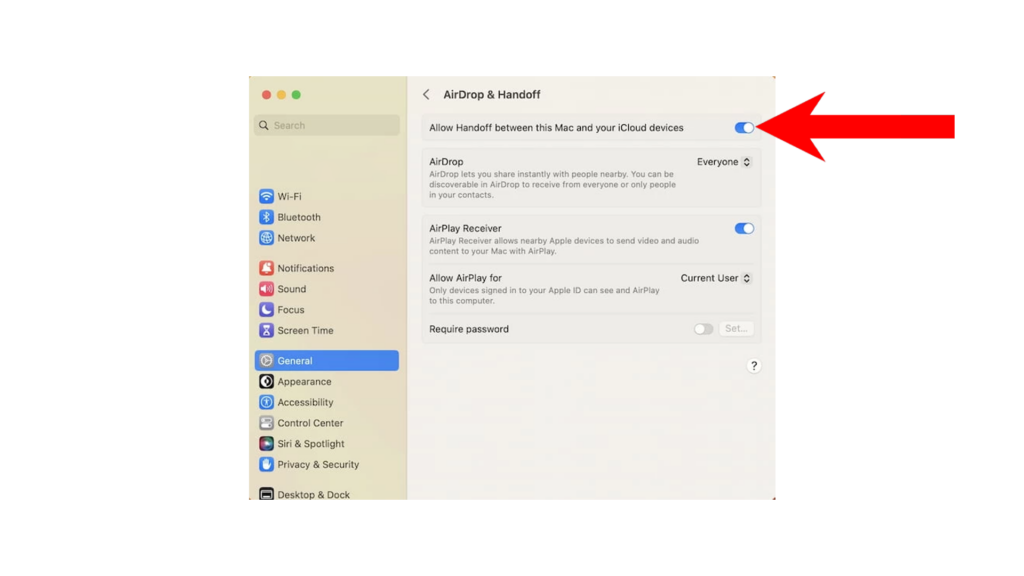
- Перезагрузите все свои устройства и снова включите передачу обслуживания.
4. Выйдите из системы и повторно войдите в свой Apple ID.
Как упоминалось выше, для универсального буфера обмена требуется одна и та же учетная запись Apple на всех устройствах.
Если функциональность копирования и вставки нарушена, выйдите из своего Apple ID на всех устройствах и войдите снова. Этот процесс обновит информацию и данные учетной записи.
На вашем iPhone/iPad:
- Сначала откройте приложение «Настройки».
- Нажмите на свой профиль вверху.
- Прокрутите вниз и выберите «Выйти».
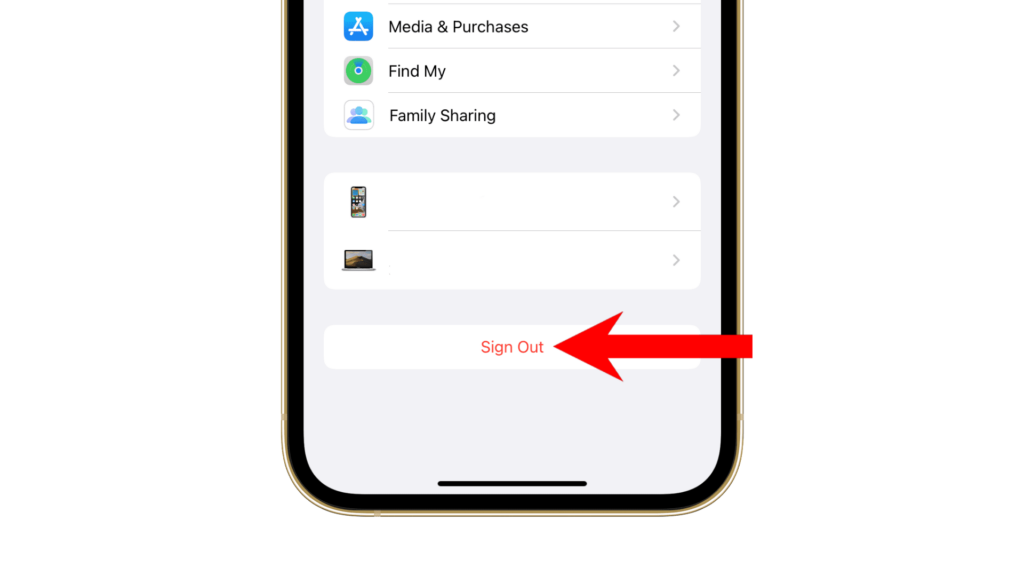
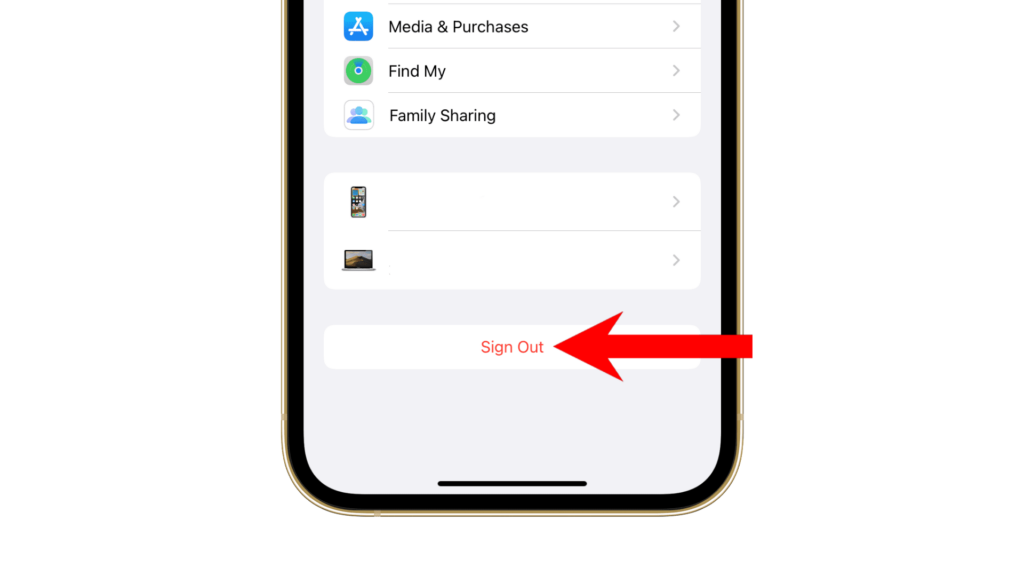
- Если функция «Найти iPhone» активна, введите пароль Apple ID и выберите «Выключить».
На вашем Mac:
- Нажмите на значок Apple в верхнем левом углу.
- Перейдите к настройкам системы.
- Нажмите на свой профиль на боковой панели.
- Выберите «Выйти» и следуйте инструкциям.
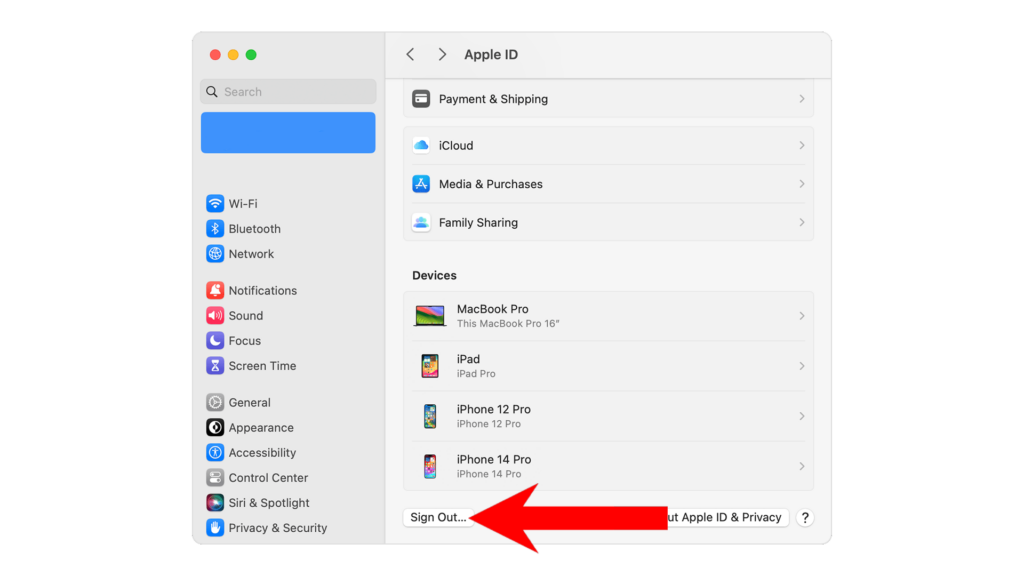
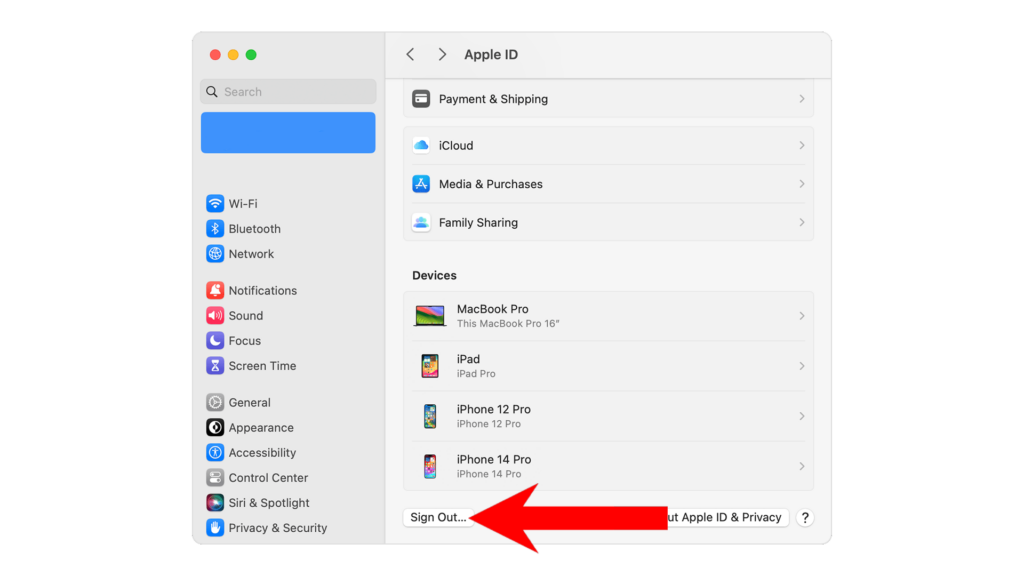
После перезагрузки устройств снова войдите в свой Apple ID.
5. Сброс настроек сети (iPhone и iPad)
Сброс настроек сети может решить проблемы с Handoff, поскольку универсальный буфер обмена зависит от подключений Bluetooth и Wi-Fi. Вот как это сделать:
- Откройте приложение «Настройки» на своем iPhone или iPad.
- Перейдите в «Основные» > «Перенос или сброс настроек iPhone (или iPad)».
- Нажмите «Сбросить».
- Выберите «Сбросить настройки сети» и подтвердите запросы.


Важные заметки:
- Ваше устройство перезагрузится сразу после сброса сети.
- На нем может временно отображаться логотип Apple; подождите 5–10 минут для завершения процесса.
6. Выполнение пользовательских команд терминала (Mac)
Если универсальный буфер обмена по-прежнему не работает, с помощью определенных команд терминала можно автоматически настроить параметры системы:
- Откройте Finder на своем Mac.
- Перейдите в Приложения > Утилиты.
- Дважды щелкните Терминал, чтобы открыть его.
- В Терминале введите и выполните эти команды последовательно:
значения по умолчанию чтение ~/Library/Preferences/com.apple.coreservices.useractivityd.plist ClipboardSharingEnabled значения по умолчанию запись ~/Library/Preferences/com.apple.coreservices.useractivityd.plist ClipboardSharingEnabled 1
- Перезагрузите свой Mac и проверьте функцию копирования и вставки между устройствами.
7. Обновите все устройства до последних версий программного обеспечения.
Основная проблема программного обеспечения на любом из ваших устройств может привести к нарушению работы Handoff и универсального буфера обмена. Убедитесь, что все устройства обновлены до последних версий программного обеспечения.
Обновление вашего iPhone/iPad
- Открыть настройки.
- Откройте «Основные» > «Обновление программного обеспечения».
- Если обновление доступно, нажмите «Загрузить и установить», а затем следуйте инструкциям на экране.


Важные заметки:
- Во время обновления ваше устройство может перезагрузиться несколько раз.
- Убедитесь, что он заряжен как минимум на 50 %, или оставьте его подключенным к зарядному устройству.
- Подождите около 15 минут для обновления, особенно для основных версий.
Чтобы включить автоматическое обновление:
- Перейдите в «Настройки» > «Основные» > «Обновление ПО» > «Автоматические обновления».
- Включите параметр «Загружать обновления iOS/iPadOS» и «Установить обновления iOS/iPadOS».


Обновление вашего Mac
- Нажмите значок Apple в верхнем левом углу.
- Выберите «Системные настройки».
- Перейдите в раздел «Основные» > «Обновление программного обеспечения» и следуйте всем доступным инструкциям по обновлению.
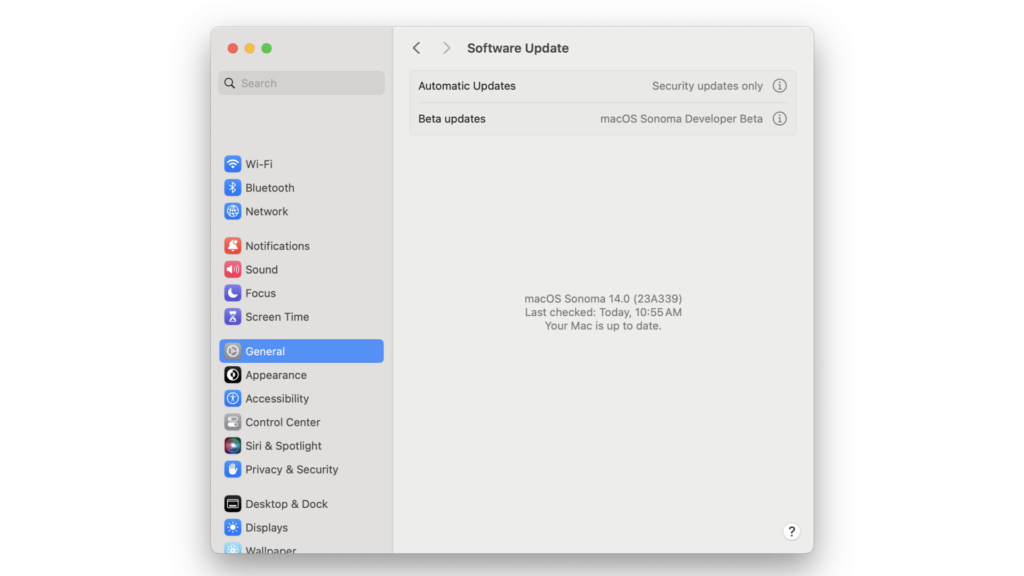
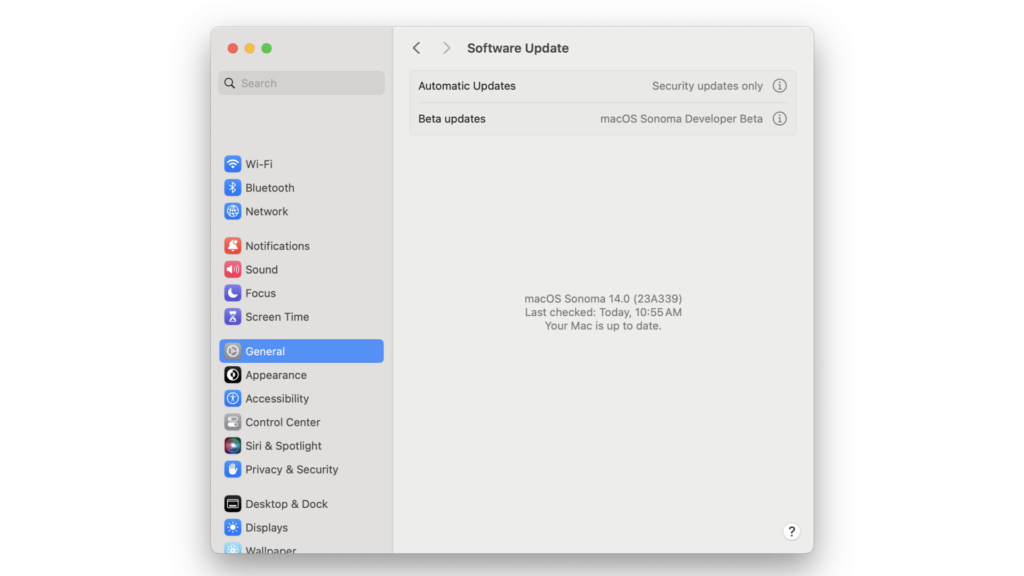
Важные заметки:
- Во время обновления ваш Mac может перезагрузиться несколько раз.
- Если процесс обновления кажется остановленным, терпеливо подождите, поскольку это может занять несколько минут.
Часто задаваемые вопросы
Как исправить неработающий универсальный буфер обмена?
Если универсальный буфер обмена не работает, сначала попробуйте обновить соединения Bluetooth и Wi-Fi на своих устройствах. Эта функция зависит от Handoff, который использует Bluetooth и Wi-Fi для подключения между устройствами. Кроме того, обновление ваших устройств может решить любые проблемы с программным обеспечением, которые могут снизить производительность универсального буфера обмена.
Как включить универсальный буфер обмена?
На iPhone/iPad:
- Открыть настройки.
- Откройте «Основные» > «AirPlay и Handoff».
- Включите Handoff, переключив переключатель.
На Mac:
- Нажмите логотип Apple в левом верхнем углу экрана.
- Откройте настройки системы.
- Выберите «Общие» на боковой панели.
- В разделе AirDrop и Handoff включите «Разрешить передачу обслуживания между этим Mac и вашими устройствами iCloud».
Нужен ли универсальному буферу обмена Wi-Fi?
Да, универсальный буфер обмена зависит от Handoff, который требует подключения Bluetooth и Wi-Fi для синхронизации устройств.





